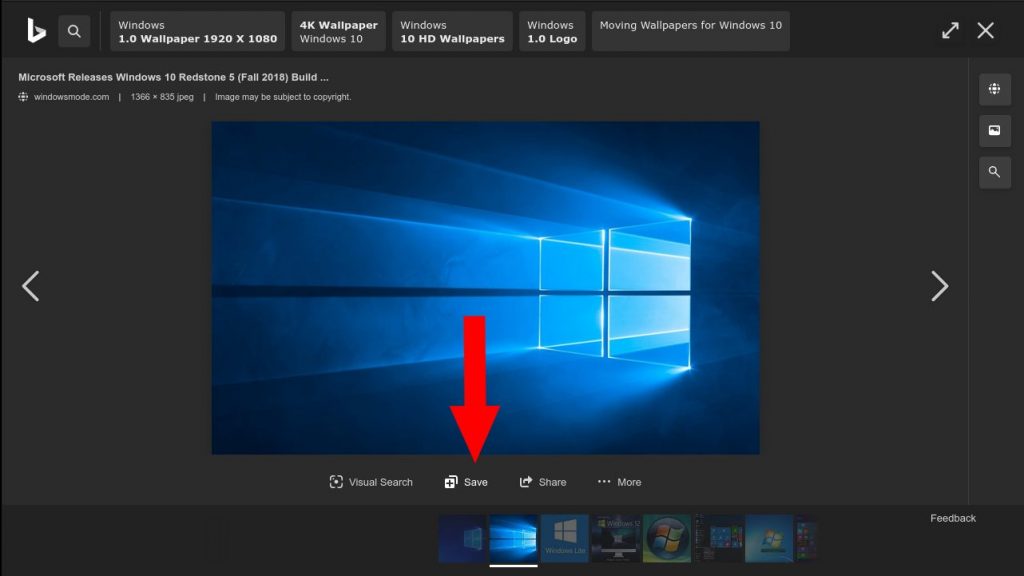Bing qidiruv natijalari to'plamini qanday yaratish mumkin
Siz Bing-dan fotosuratlar, videolar, yangiliklar va joylarni My Bing-ga qo'shish uchun qidiruv natijalari ostidagi Saqlash tugmasini bosish orqali saqlashingiz mumkin.
Internetda qidirish va eslatma olish: Buning o'nlab usullari mavjud va Microsoft o'zi ulardan bir nechtasini taklif qiladi. U To-Do, OneNote yoki Yangi guruhlar xususiyati Edge-da, qidiruv natijalarini keyinroq qilish uchun kesish haqida gap ketganda, sizda juda ko'p imkoniyatlar mavjud.
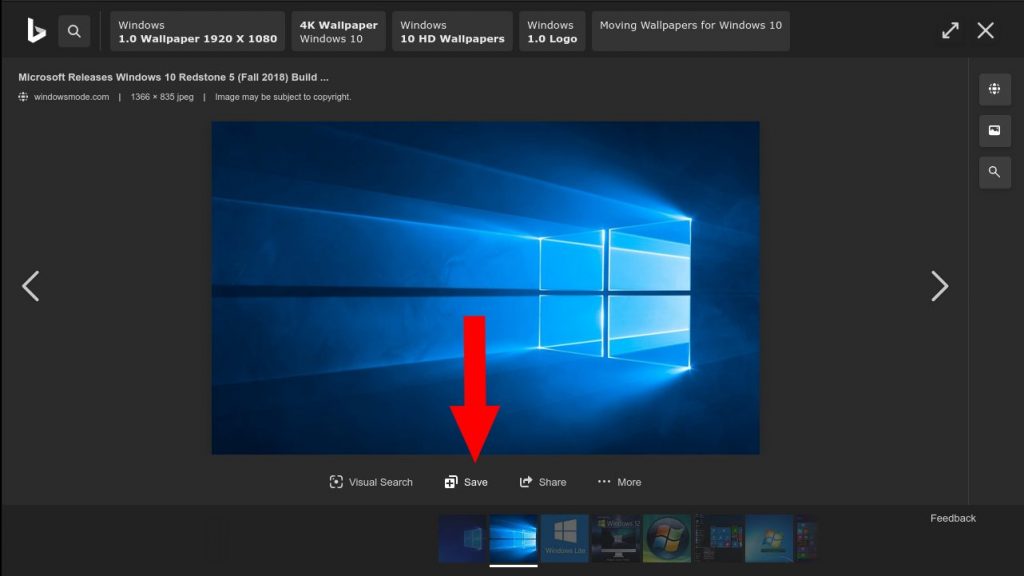
Biroq, agar siz Bing-dan foydalansangiz, ulardan hech birini ishlatishingiz shart emas. Garchi u hozir deyarli tilga olinmagan bo'lsa-da, Bing yillar davomida o'zining "guruhlar" xususiyatiga ega. Bu sizga qidiruv natijalaridan fotosuratlar, videolar va yangiliklarni eslatma olish ilovalari va Pinterestni eslatuvchi maxsus interfeysda saqlash imkonini beradi.
Siz har qanday rasm, video yoki yangiliklar qidiruvidan guruhlardan foydalanishingiz mumkin. Ushbu misolda biz tasvirlardan foydalanamiz. Guruhga rasm qo‘shish uchun tasvirni to‘liq ekranda ochish uchun uning eskizini oldindan ko‘rish tugmasini bosing. Keyin ekranning pastki qismidagi Saqlash tugmasini bosing. Guruhlaringizdagi rasmni ko'rish uchun "Hammasini ko'rish" havolasini bosing.
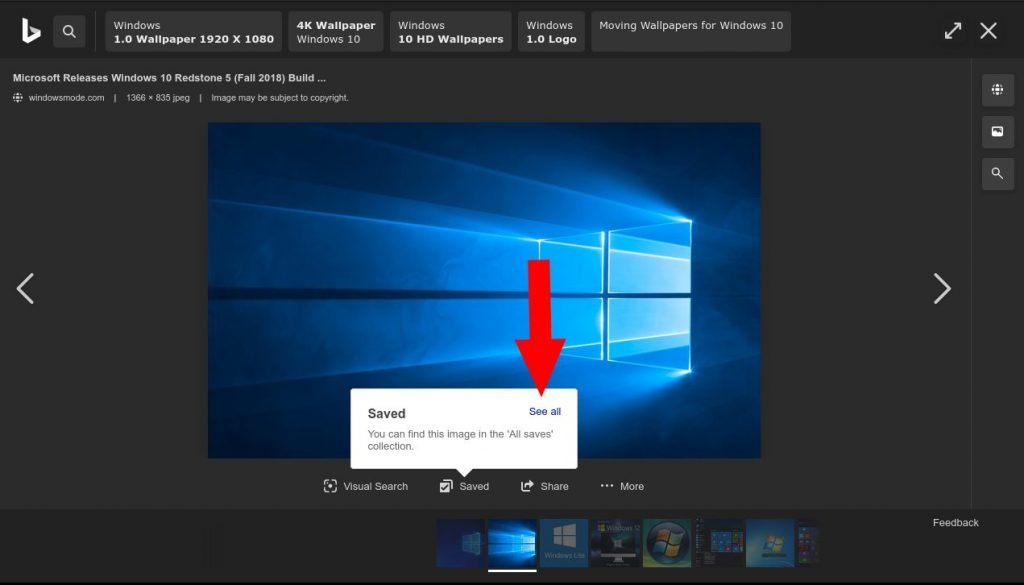
Kontent avtomatik ravishda siz saqlagan qidiruv natijasi nomi bilan atalgan guruhlarga saralanadi. Bing avtomatik ravishda tasvir nomi va tavsifi kabi metamaʼlumotlarni ham oladi. Saqlangan kollektsiyalaringizga istalgan vaqtda Bingning yuqori oʻng tomonidagi gamburger menyusidagi “Mening tarkibim” havolasi orqali kirishingiz mumkin.
Yangi guruh yaratish uchun chap yon paneldagi “Yangi” tugmasini bosing. Guruhingiz nomi. Shundan so'ng siz uning katakchasini bosish, Ko'chirish-ni bosish va yangi guruhingizni tanlash orqali elementlarni unga ko'chirishingiz mumkin.
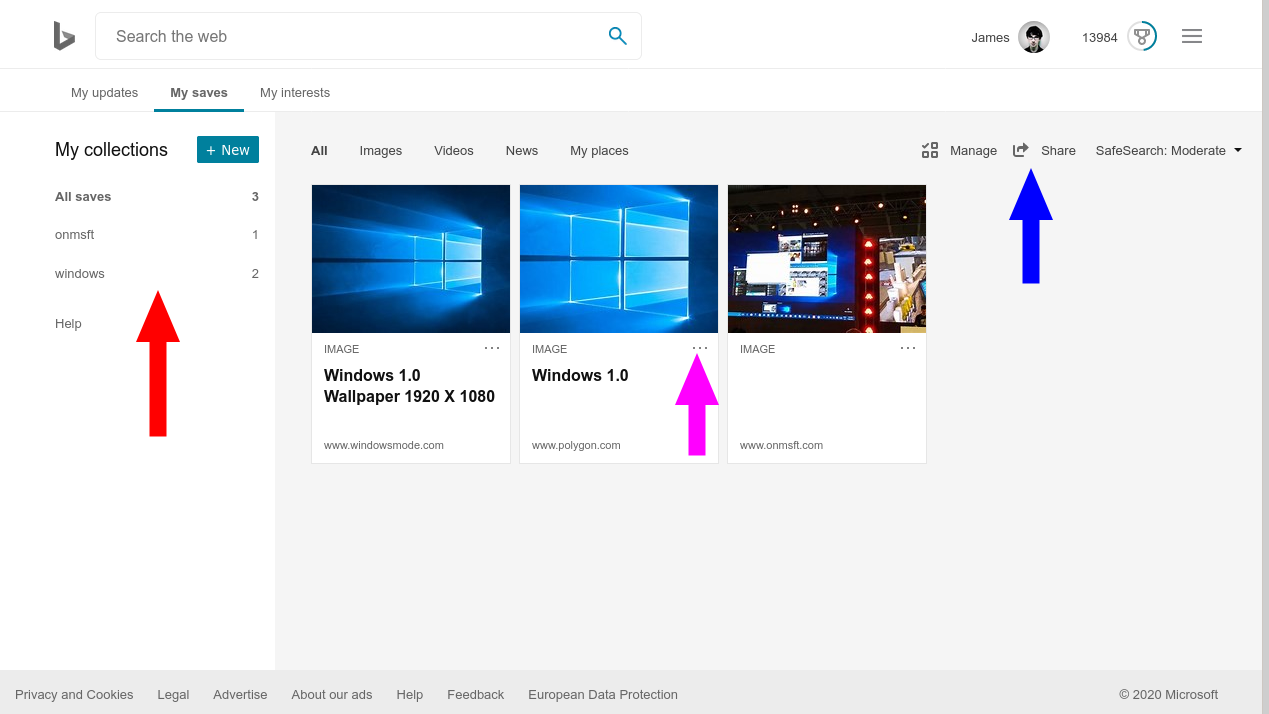
Elementlarni oʻchirish uchun ularning kartasidagi uch nuqtali belgini (“…”) bosing va “Oʻchirish” tugmasini bosing. Guruhlarni yuqori o‘ngdagi “Ulashish” tugmasi orqali baham ko‘rishingiz mumkin. Bu boshqalar sizning kontentingizni ko'rish uchun foydalanishi mumkin bo'lgan hamma uchun ochiq havola yaratadi.
Har bir narsani hisobga olsak, Bing guruhlari Microsoftning so'nggi paytlarda internetni kesishga urinishlari bilan solishtirganda biroz yalang'och. OneNote va Vazifalar kabi ilovalar Bing funksiyalari to‘plamidan allaqachon oshib ketgan, shu bilan birga tez va ulardan foydalanish oson. kelishi bilan Edgedagi guruhlar Bing guruhlarini ishlatish uchun oddiy sababni topishingiz mumkin.
Uning ba'zi afzalliklari bor, masalan, haqiqiy o'zaro faoliyat qurilmalar va platformalararo muvofiqlik (bu shunchaki veb-sayt) va qidiruv so'rovi bo'yicha kontentni avtomatik nomlash. Biroq, kelgusi yillarda uning yo'qolib ketishi yoki boshqa xizmatga qo'shilishi bizni ajablantirmaydi.